Como criar um hiperlink dinâmico para outra planilha no Excel?
Normalmente, muitos usuários do Excel tendem a vincular uma célula a outra planilha usando o nome da planilha no hiperlink. No entanto, quando o nome da planilha é alterado, o hiperlink também será quebrado. E você receberá uma caixa de aviso como mostrado na captura de tela abaixo. Que tal criar um hiperlink dinâmico para outra planilha no Excel? O hiperlink dinâmico não será quebrado com a mudança do nome da planilha. Por favor, siga os passos abaixo.
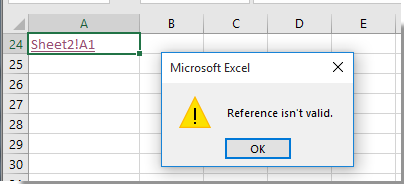
Criar hiperlink dinâmico para outra planilha no Excel
Criar hiperlink dinâmico para outra planilha no Excel
Por favor, siga os passos abaixo para criar um hiperlink dinâmico para outra planilha no Excel.
1. Selecione uma célula na planilha que você precisa vincular. Aqui eu seleciono a célula A1. Em seguida, insira um nome de intervalo (MyRange) na Caixa de Nomes. Veja a captura de tela:
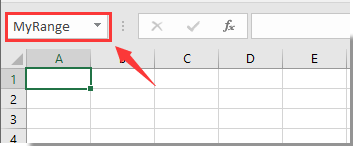
Observação: Você pode especificar qualquer nome de intervalo conforme necessário.
2. Volte para a planilha onde você colocará o hiperlink, selecione uma célula, insira a fórmula abaixo nela e pressione a tecla Enter.
=HYPERLINK("#MyRange","Ir para lá")
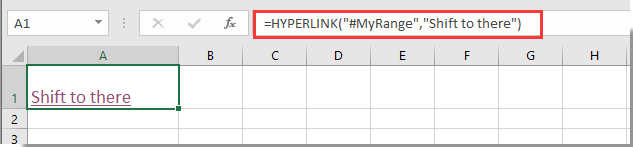
Observação: Na fórmula, MyRange é o nome do intervalo que você criou na etapa 1, e Ir para lá é o texto exibido do hiperlink.
Agora o hiperlink dinâmico para outra planilha foi criado. Clique no link, e você será redirecionado para a planilha especificada com sucesso, independentemente de o nome da planilha ter sido alterado ou não.
Artigos relacionados:
- Como inserir imagem ou figura dinamicamente em uma célula com base no valor da célula no Excel?
- Como extrair dinamicamente uma lista de valores únicos de um intervalo de colunas no Excel?
- Como criar um calendário mensal dinâmico no Excel?
Melhores Ferramentas de Produtividade para Office
Impulsione suas habilidades no Excel com Kutools para Excel e experimente uma eficiência incomparável. Kutools para Excel oferece mais de300 recursos avançados para aumentar a produtividade e economizar tempo. Clique aqui para acessar o recurso que você mais precisa...
Office Tab traz interface com abas para o Office e facilita muito seu trabalho
- Habilite edição e leitura por abas no Word, Excel, PowerPoint, Publisher, Access, Visio e Project.
- Abra e crie múltiplos documentos em novas abas de uma mesma janela, em vez de em novas janelas.
- Aumente sua produtividade em50% e economize centenas de cliques todos os dias!
Todos os complementos Kutools. Um instalador
O pacote Kutools for Office reúne complementos para Excel, Word, Outlook & PowerPoint, além do Office Tab Pro, sendo ideal para equipes que trabalham em vários aplicativos do Office.
- Pacote tudo-em-um — complementos para Excel, Word, Outlook & PowerPoint + Office Tab Pro
- Um instalador, uma licença — configuração em minutos (pronto para MSI)
- Trabalhe melhor em conjunto — produtividade otimizada entre os aplicativos do Office
- Avaliação completa por30 dias — sem registro e sem cartão de crédito
- Melhor custo-benefício — economize comparado à compra individual de add-ins